ppt幻灯片是可以设置隐藏的,该怎么设置呢?下面我们就来看看ppt幻灯片设置隐藏的教程。
1、以下是示例幻灯片,共五页(如图);
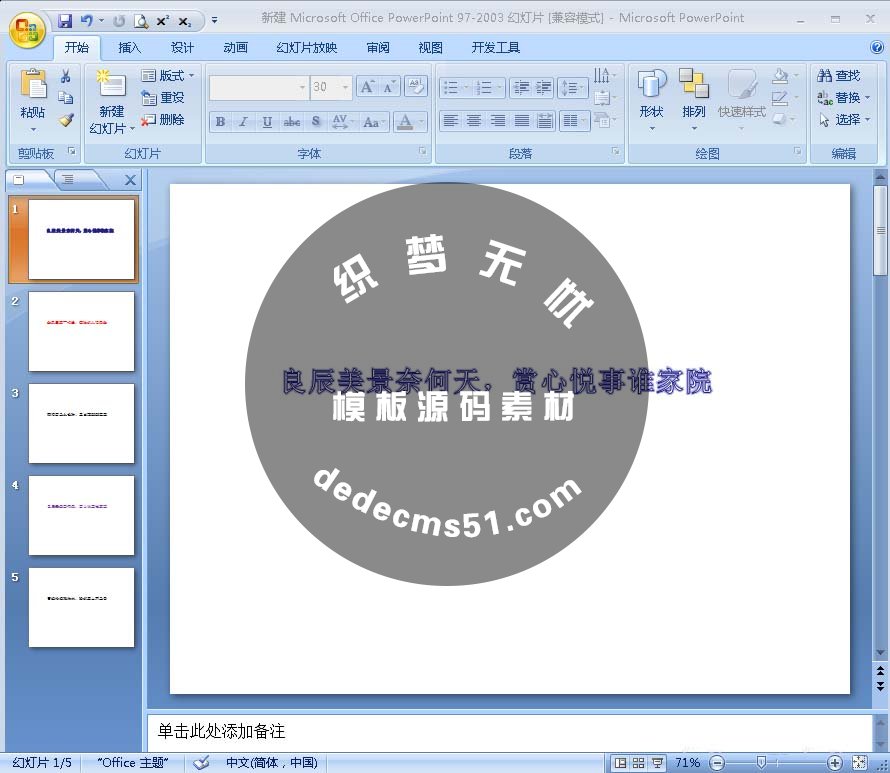
2、如果将第2页和第3也隐藏,首先选中这两页-点击第2页然后按住ctrl再点击第3页即可选中(如图);
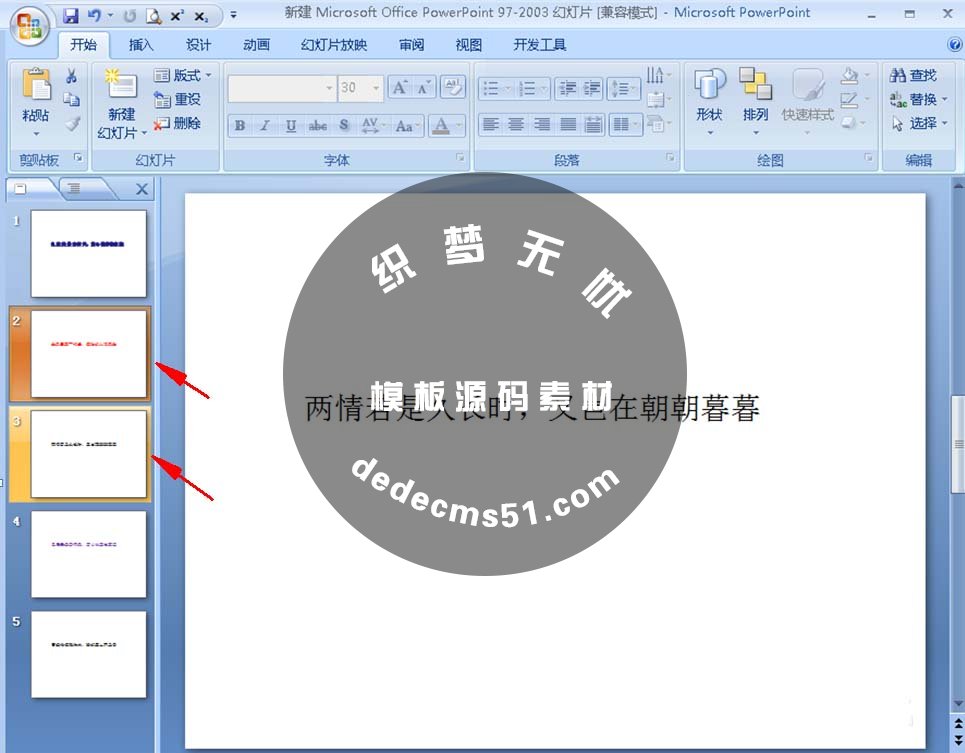
3、然后右击鼠标,点击“隐藏幻灯片”(如图);

4、此时第2页和第3页就会隐藏,可看到页码带有方框(如图);
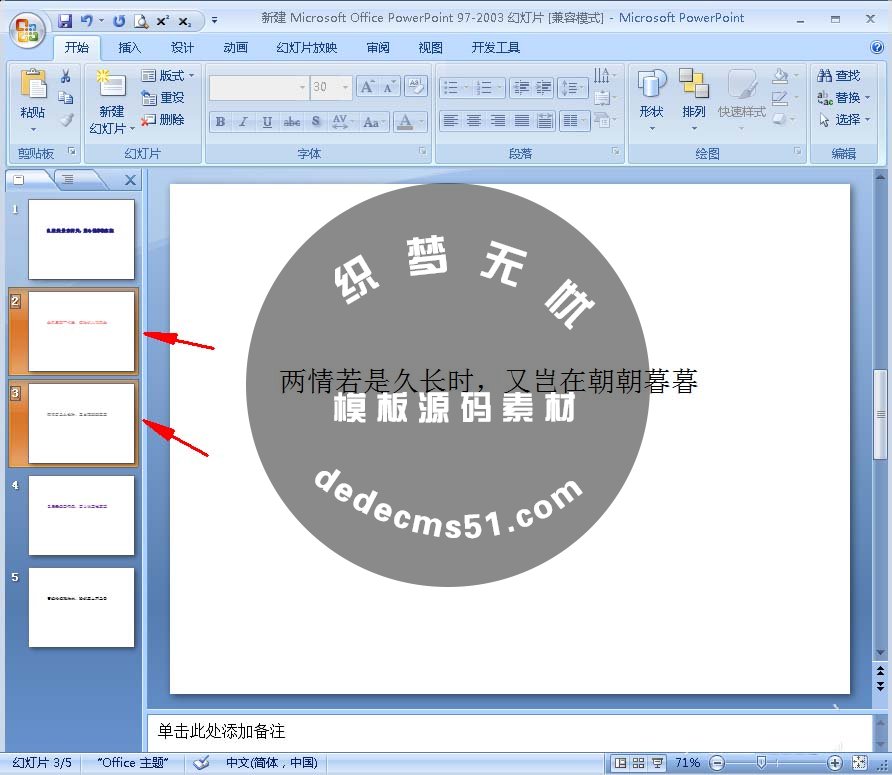
5、在播放幻灯片时会直接从第1页跳到第四页(如图);
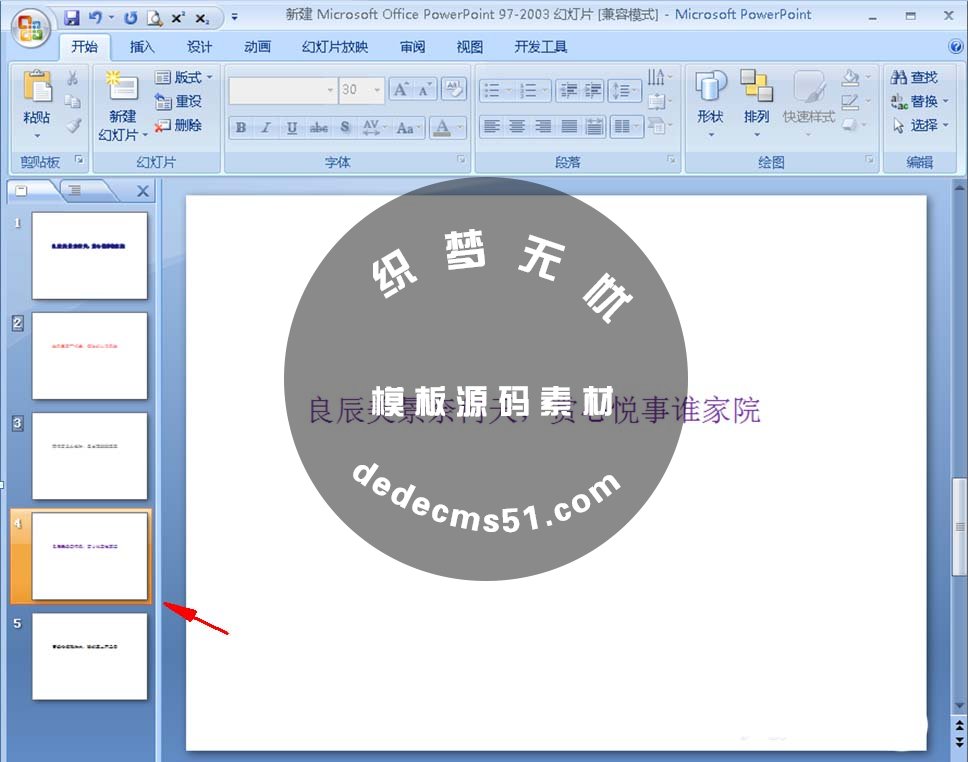
6、如果要取消隐藏,选中之前隐藏的幻灯片,右击鼠标,再次点击“隐藏幻灯片”即可(如图)。
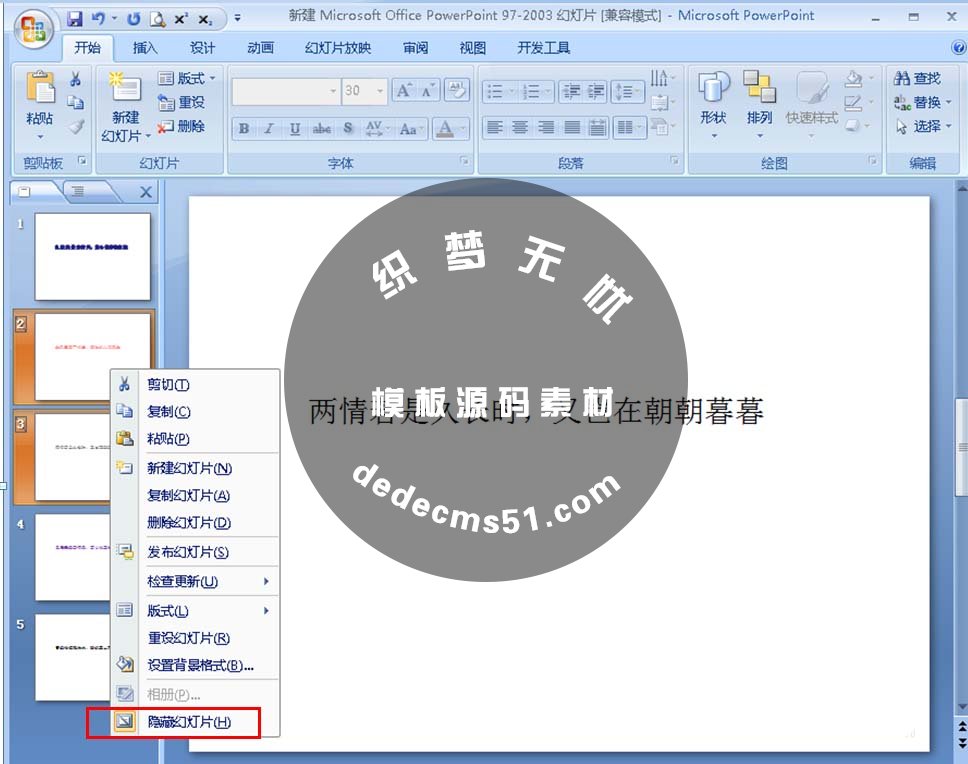
版权声明: 本站资源均来自互联网或会员发布,如果侵犯了您的权益请与我们联系,我们将在24小时内删除!谢谢!
转载请注明: PPT怎么隐藏幻灯片? ppt幻灯片的隐藏域显示方法